Kuidas määrata Redditi taustapildid automaatselt arvutis ja Androidis taustaks

Redditi taustapiltide taustaks määramine ei mõjuta veebisaidi kasulikkust, kuid aitab teil surfamise ajal kogeda.
Google Play poes on miljoneid rakendusi. Siiski võib siiski olla rakendusi, mida soovite külglaadida. Rakenduste külglaadimist Android TV-s saab teha mitmel viisil. Me läbime allolevad sammud.
Enne alustamist peate turbe keelama, lubades rakenduste installimise tundmatutest allikatest. Android TV kaitseb teid, tagades, et tundmatutest allikatest pärit rakendusi ei installita. Nad takistavad seda, nii et jääte "turvaliseks". ”Kuid aga tead, mida teed, siis ei tohiks probleemi olla.
Turvavaliku keelamiseks peate minema menüüsse " Seaded ". Seadete valik peaks asuma Android TV menüü alumisel real. Klõpsake ikooni "hammasratas" ja kerige seejärel alla jaotiseni " Turvalisus ja piirangud". Kui avate selle, näete valikut " Tundmatud allikad ". Lülitage see välja ja oletegi valmis!
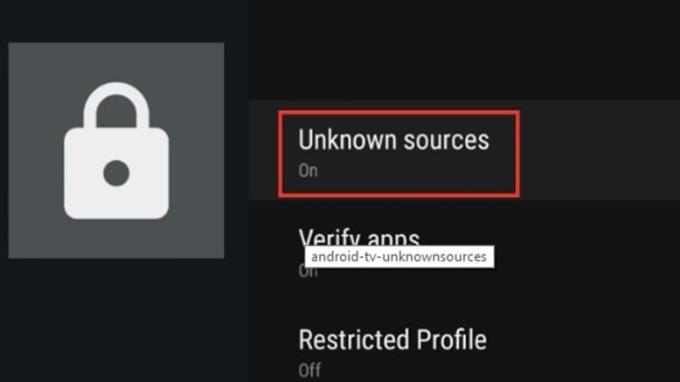
Kui turvalisus on keelatud, peate nüüd pääsema juurde rakenduse APK-failile. Laadige see kindlasti alla turvalisest allikast ( soovitame APKMirrori ) ja kontrollige seda viirusetõrje abil võimalike ohtude suhtes. Kui see on tehtud, saate selle salvestada oma arvutisse või pilvesalvestusse, näiteks Google Drive'i või Dropboxi .
USB-lt külglaadimine on üks lihtsamaid meetodeid.
Kopeerige APK-fail oma USB-mälupulgale. Ühendage see USB-pesa abil Android TV-ga.
Installige ES File Explorer (kui teil seda teleris pole).
Käivitage ES File Explorer ja avage USB.
Klõpsake APK-faili, mida soovite installida.
Märkus. Paljudel Android TV ettevõtetel on eelinstallitud ka failibrauser. Saate seda kasutada oma pliiatsidraivi APK leidmiseks ja siis pole vaja ES File Explorerit.
Teine turvaline meetod rakenduste külglaadimiseks Android TV-s on pilve kasutamine.
Salvestage APK-fail oma lemmikpilvemällu.
Avage ES Explorer ja kerige alla jaotiseni Võrk .
Sealt klõpsake nuppu " Võrk ".
Pärast valimist näete paremas ülanurgas nuppu " Uus ".
See palub teil oma pilve sisse logida. Kui see on tehtud, peaks pilvesalvestus ES Exploreris ilmuma.
Otsige üles APK-fail, mida soovite installida. See alustab faili allalaadimist ja kuvab installimise viipa, kui see on lõpetatud.
Protsessi lõpuleviimiseks klõpsake nuppu " Installi ".
Rakendus peaks olema edukalt installitud!
Viimane samm on rakenduste käivitamine. Vaikimisi peidab Android tundmatud rakendused ja seetõttu pole neile käivitajast juurdepääs. Nendele juurdepääsuks peate minema menüüsse Seaded> Rakendused . Sealt valige külglaaditud rakendus. Samuti saate installida " Sideload Launcher " – käepärase rakenduse, mis võimaldab käivitada külglaaditud rakendused otse käivitusprogrammist.
Android on ilmselt kõige mitmekülgsem OS nii mobiilseadmete kui ka arvutite jaoks. Kuigi Androidiga saate teha peaaegu kõike, on sellega seotud õppimiskõver ja mõned modifikatsioonid võivad põhjustada teie süsteemi krahhi.
Enne Androidi modifitseerimist järgige kindlasti juhiseid täpselt või teadke täpselt, mida teete.
Plussid
– Lai valik valikuid
– Suhteliselt lihtne
– Internetis palju juhiseid
Miinused
– Kerge õppimiskõver
– Mõnikord hõlmab see kodeerimist
– Kodeerimine on raske
Kui soovite Androidi programmeerimise kohta lisateavet, võite välja valida Bill Phillips, kes selgitab kõiki viise, kuidas saate rakendusi luua või olemasolevaid modifitseerida.
Redditi taustapiltide taustaks määramine ei mõjuta veebisaidi kasulikkust, kuid aitab teil surfamise ajal kogeda.
Microsoft teatas, et jaanuar 2020 tähistab Windows 7 eluea lõppu, mis tähendab, et toote ametlik tugi enam ei toimi.
On üldteada tõsiasi, et enamikul Facebookile kuuluvatel rakendustel on nüüd funktsioon "Lood". See on saadaval ka WhatsAppis kujul "WhatsApp Status". Kahjuks peab enamik kasutajaid kasutama ekraanipilti.
Uurime Office 365 või Office 2019 funktsioone ja otsustame, kas see on õige ost.
Operatsioonisüsteemiga Windows 10 pääsete vajalikele programmidele või rakendustele kohe juurde, kinnitades need tegumiribale.
Windows 10 on Windowsi perekonna uusim täiendus ja see oli Microsofti eesmärk uuendatud OS-i kavandamisel muuta see turvalisemaks ja turvalisemaks.
Windows 10 sisaldab palju uusi funktsioone, kuid neist kõigist on Cortana üks parimaid. Saate seda kasutada isegi arvuti väljalülitamiseks.
Kui olete tehniline taip, võite kasutada neid juhiseid One UI beetaversiooni installimiseks seadmetesse Galaxy Note 9, S9 ja S9 Plus.
Animojis oli Animojise turuletuleku ajal üks iPhone'i enim räägitud funktsioone, kuid praeguse seisuga on need piiratud ainult iPhone X-iga. Siiski on võimalus oma Android-seadmes midagi võrreldavat hankida.
Ülesannete katkestusteta täitmine on alati rahuldust pakkuv. Pidev segaja võib olla masendav ja tüütu. Sama kehtib ka ekraanil töötamise kohta. Korduvad reklaamid ilmuvad
Eriti töökoha olukordades peaksite teadma Microsoft Outlooki olulisi otseteid, et teie töö oleks lihtsam ja saaksite ülesandeid kiiremini lahendada.
Mängijate maailmas peetakse Windowsi üheks parimaks platvormiks. Windows 10 saab igal aastal mitu värskendust, mis täiustab arvutimänge spetsiaalse tarkvara optimeerimise abil.
Üldiselt mõistetakse, et üks peamisi erinevusi iPhone'i ja Androidi vahel on see, et Android-telefonid ei saa iMessage'i kasutada. Põhjus, miks inimesed iMessage'i eeldavad, pole valik
Mitmel Androidi kasutajal on oma seadmetes oma rakenduste ja andmetega ruum. Siin on, kuidas seda kõike seadistada.
Windows 10 on Microsofti operatsioonisüsteem, mis toodi turule 2015. aastal. See on üks Microsofti peamisi operatsioonisüsteeme. Windows 10 kasutajad saavad aeg-ajalt tarkvaravärskendusi. Need värskendused püüavad parandada Windows 10 töövõimet, kuid üldine tulevik pole selge ja isegi need, kes on Microsofti toodetega tuttavad, pole päris kindlad, mis OS-i ees ootab.
Akronüüm NFC tähistab lähivälja sidet. Nagu nimigi ütleb, võimaldab see sidet läheduses asuvate ühilduvate seadmete vahel.
Kui olete Windowsi kasutaja, võite kohata musta noolt. Seadmehalduris näete musta noolt kõigis Windowsi versioonides. Mida nad mõtlevad?
Android Pie, tuntud ka kui Android 9 Pie, on Android OS-i uusim versioon. See käivitati esmakordselt 2018. aastal ja värskendus on saadaval peaaegu kõikidele uutele Android-telefonidele.
Android-telefonid kasutavad üht parimat ja stabiilsemat saadaolevat operatsioonisüsteemi, kuid mõnikord võib see operatsioonisüsteem probleeme tekitada. Kui tunnete, et midagi on valesti, proovige seade turvarežiimis taaskäivitada, et näha, kas see lahendab probleemi.
Selle toote ülevaatega uurime, kas Microsoft Office 2019 versiooniuuendus on seda väärt.
Kas soovite FB Messengeris kustutatud Facebooki sõnumid taastada? Otsige ja hankige FB Messengeris jäädavalt kustutatud tekste, olenemata sellest, kas see on Android või iPhone, saate kaotatud sõnumid taastada.
Nutitelefonide valdkonnas jäävad mõned kõige väärtuslikumad funktsioonid sageli kõige tähelepanuta. Üks selline funktsioon, mis on laialdaselt saadaval Android-seadmetes,
Samsung Galaxy S23 oma muljetavaldava funktsioonide valiku ja tugevate võimalustega on nutitelefonide vallas tõeline ime. Üks selle
Uhiuue Android-nutitelefoniga teekonnale asumine on põnev, haarav ja pisut hirmutav. Uusim Android OS on pakitud
Samsung DeX on funktsioon, mis sisaldub mõnes Samsungi tipptasemel seadmes, mis võimaldab teil oma telefoni või tahvelarvutit kasutada nagu lauaarvutit. DeX tähistab
Lukustuskuva kohandamine Androidis on tõhus viis nutitelefoni kasutuskogemuse täiustamiseks, luues isikupärasema ja funktsionaalsema ekraani
Vaadake, kui lihtne on oma Motorola Android TV-s rakenduste salvestusruumi kontrollida. Siin on lihtsad ja algajasõbralikud sammud, mida järgida.
Mitme akna kasutamise kõige olulisem eelis on tõhustatud multitegumtöö. Saate näiteks e-kirjadele vastamise ajal videot vaadata, sirvida
Kavatsesime lahendada levinud probleemi, millega paljud Androidi kasutajad mingil hetkel silmitsi seisavad: telefoni parooli unustamine. Kui te ei pääse oma Androidi juurde
Tänapäeva kiire tempoga maailmas on igapäevaste rutiinide lihtsustamiseks ja sujuvamaks muutmiseks võimaluste leidmine olulisem kui kunagi varem. Sisestage Google'i assistendi rutiinid, a




























